2016.5 OPEL ZAFIRA C display
[x] Cancel search: displayPage 6 of 181

6InleidingInleidingAlgemene aanwijzingen.................6
Antidiefstalfunctie ........................... 7
Overzicht bedieningselementen ....8
Gebruik ........................................ 14Algemene aanwijzingen
Het Infotainmentsysteem biedt u eer‐
steklas Infotainment voor in uw auto.
De radio is gebruikersvriendelijk
doordat u met de voorkeuzetoetsen
1...6 een groot aantal FM-, AM- en
DAB (Digital Audio Broadcasting)-
zenders kunt vastleggen.
U kunt externe gegevensopslagappa‐ raten als andere audiobronnen op het
Infotainmentsysteem aansluiten, bijv. iPod, USB-apparaten of andere rand‐
apparatuur; via een kabel of via Blue‐
tooth.
Het navigatiesysteem brengt u veilig
naar uw bestemming en omzeilt des‐
gewenst files of andere knelpunten.
Ook is het Infotainmentsysteem uit‐
gevoerd met een telefoonapplicatie waarmee u uw mobiele telefoon com‐
fortabel in de auto kunt gebruiken.
Naar keuze kan het Infotainmentsys‐
teem worden bediend met de toetsen
op het instrumentenbord, de knoppen
op het stuurwiel of de spraakherken‐
ningsfunctie.Door het goeddoordachte design van de bedieningselementen en de hel‐
dere displays kunt u het systeem ge‐
makkelijk en intuïtief bedienen.
Raadpleeg voor details over de be‐
diening en nieuws over software-up‐
dates onze website.
Let op
Deze handleiding beschrijft alle voor
de diverse Infotainmentsystemen beschikbare opties en functies. Be‐
paalde beschrijvingen, zoals die voor display- en menufuncties, gel‐
den vanwege de modelvariant,
landspecifieke uitvoeringen, speci‐
ale uitrusting en toebehoren wellicht
niet voor uw auto.
Belangrijke informatie over de
bediening en de
verkeersveiligheid9 Waarschuwing
Het Infotainmentsysteem moet
worden gebruikt zodat er te allen
tijde veilig met de auto kan worden
Page 10 of 181

10Inleiding15Toets met acht richtingen
Navigeren: kies weergave
kaart in display ......................41
16 BACK
Menu: een niveau terug ........17
Invoer: wissen laatste
teken of gehele invoer ..........17
17 RPT / NAV
Herhalen laatste melding
navigatie ................................ 54
18 Cd-sleuf ................................. 33
19 O
Telefoongesprek
aannemen of geluidson‐
derdrukking activeren/
deactiveren ........................... 71
20 NAV
Kaart weergeven ..................41
21 SRCE (bron)
Druk hierop om tussen de
verschillende
audiobronnen om te schakelen
Cd/mp3-speler ......................32USB ....................................... 35
AUX ....................................... 35
Bluetooth ............................... 35
AM ......................................... 25
FM ......................................... 25
DAB ....................................... 25
Page 14 of 181

14InleidingLang drukken: oproeplijst
tonen ..................................... 71
of spraakdoorschakeling
activeren (indien
ondersteund door de
telefoon) ................................ 59
2 SRC (bron)
Drukken: selecteren
audiobron .............................. 25
Bij actieve radio: hoger/
lager zetten om volgende/
vorige voorkeurszender te
selecteren ............................. 25
Bij actieve cd-speler:
hoger/lager zetten om
volgende/vorige cd/mp3/
wma-track te selecteren ........33
Bij actief extern apparaat:
hoger/lager zetten om
volgende/vorige track te
selecteren ............................. 37Bij actieve telefoon: hoger/
lager zetten om volgende/
vorige vermelding in
oproepenlijst te selecteren ....71
Bij actieve telefoon actief
en gesprekken in de
wacht: hoger/lager zetten
om tussen gesprekken te
schakelen .............................. 71
3 w
Volume verhogen ..................14
4 ─
Volume verlagen ...................14
5 xn
Kort drukken: gesprek
beëindigen/weigeren .............71
of oproeplijst sluiten ..............17
of geluidsonderdrukking
activeren/deactiveren ............14
of spraakherkenning
uitschakelen .......................... 59Gebruik
Bedieningselementen Het Infotainmentsysteem wordt be‐
diend met behulp van functietoetsen, een multifunctionele knop en menu's
op het display.
Invoer kan naar keuze plaatsvinden via:
● de centrale bedieningseenheid op het instrumentenbord 3 8
● bedieningsknoppen op het stuur 3 8
● het spraakherkenningssysteem 3 59
Let op
In de volgende hoofdstukken wor‐ den alleen de meest rechtstreekse
manieren voor de menubediening
beschreven. In sommige gevallen
kunnen er andere opties zijn.
Het Infotainmentsysteem in- of
uitschakelen
Druk kortstondig op X. Na het inscha‐
kelen wordt de laatst geselecteerde
Infotainmentbron actief.
Page 23 of 181

Basisbediening23Datum instellen
Selecteer Datum instellen om de da‐
tuminstellingen aan te passen. Pas
de instellingen naar wens aan.
Tijdsindeling
Selecteer Tijdnotatie instellen om de
gewenste tijdsindeling te kiezen. Er verschijnt een submenu. Activeer 12
uur of 24 uur .
Software-informatie Druk op CONFIG en selecteer dan
Radio-instellingen .
Blader door de lijst en selecteer Menu
software versies voor het betreffende
submenu.
Informatie softwareversie
Selecteer voor het weergeven van
alle geïnstalleerde softwareversies
Softwareversieinformatie .
Standaard zijn alle versies geacti‐
veerd.
Software-update
Neem contact op met uw werkplaats
om uw systeemsoftware te laten up‐
daten.Logbestand
Selecteer Logbestand aanmaken
voor het genereren van een logbe‐
stand van uw huidige softwareversie.
Licentiegegevens
Selecteer Licentie-informatie voor in‐
formatie over de fabrikant van het In‐
fotainmentsysteem.
Fabrieksinstellingen
Selecteer voor het terugzetten van
alle Infotainmentinstellingen op de fa‐
briekswaarden Radio wissen en
resetten .
Display-instellingen
Druk op CONFIG en selecteer dan
Displayinstellingen om het betref‐
fende submenu weer te geven.
Startpagina
Selecteer Menu startpagina om het
instellingenmenu startpagina weer te
geven.
Selecteer Menu onder aan het
scherm voor toegang tot het menu
vanuit Homepage .De Homepage kan naar uw eigen
voorkeur worden aangepast.Eigen instellingen
De applicatiepictogrammen op de
eerste pagina kunnen naar wens wor‐ den gekozen.
Selecteer Startpagina aanpassen om
een lijst met alle op het systeem ge‐
installeerde applicaties weer te ge‐
ven. Activeer de menuopties van de
applicaties die u op de eerste start‐
pagina wilt zien.
De andere applicaties verschijnen
dan op de volgende pagina's.Sorteren
Elke startpagina kan maximaal acht
applicatiepictogrammen bevatten.
De posities van de pictogrammen
kunnen naar wens worden gewijzigd.
Selecteer sorteren om de startpagina
in de bewerkingsmodus weer te ge‐
ven.
Selecteer het pictogram dat u wenst
te verplaatsen.
Scrol naar de positie op de startpa‐
gina waar u het pictogram wilt neer‐
zetten. Druk op de multifunctionele
knop om te bevestigen.
Page 24 of 181

24BasisbedieningHet pictogram wordt verplaatst naar
de nieuwe locatie. Het pictogram dat
zich op die locatie bevond, verschijnt
nu op de locatie van het verplaatste
pictogram.Standaardinstellingen startpagina
Zet de Homepage terug op de fa‐
brieksinstellingen door Stand.wrd.
hoofdstartpagina herst. te selecteren.
Display Uit
Selecteer Display Uit om het display
uit te schakelen.
U schakelt het display weer in met
een willekeurige toets op het instru‐
mentenbord (behalve de knop
m VOL ).
Page 28 of 181

28RadioIn elke favorietenlijst kunnen
6 zenders worden opgeslagen. Het
aantal beschikbare favorietenlijsten
kan worden ingesteld (zie hieronder).
Let op
Het huidige station wordt gemar‐
keerd.
Een zender opslaan
Selecteer de zenders die u op wilt
slaan.
Druk kort op FAV om een favorieten‐
lijst te openen of om naar een andere
favorietenlijst te wisselen.
De zender opslaan in een lijstpositie:
druk op de desbetreffende zender‐
knop 1...6 tot een bevestigingsbericht
wordt weergegeven.
Een zender oproepen
Druk zo nodig kort op FAV om een fa‐
vorietenlijst te openen of om naar een andere favorietenlijst te wisselen.
Druk op één van de zendertoetsen
1...6 om de op de betreffende locatie
opgeslagen zender te activeren.Het aantal favorietenlijsten
definiëren
Druk op CONFIG en selecteer dan
Radio-instellingen . Selecteer Aantal
favoriete pagina's om het betreffende
submenu weer te geven.
Selecteer het aantal favorietenpagi‐
na's dat u wilt weergeven.
Radio Data System (RDS) RDS is een dienst van FM-zenders
die het vinden van de gewenste zen‐
der en een storingsvrije ontvangst
aanzienlijk vereenvoudigt.
Voordelen van RDS ● Op het display verschijnt de pro‐ grammanaam van de ingestelde
zender in plaats van de frequen‐
tie.
● Tijdens het zoeken naar zenders
stemt het Infotainmentsysteem
alleen af op RDS-zenders.● Het Infotainmentsysteem stemt altijd af op de zendfrequentie van
de ingestelde zender met de
beste ontvangst via AF (alterna‐
tieve frequentie).
● Afhankelijk van de ontvangen zender toont het Infotainment‐
systeem radiotekst op het display
die bijvoorbeeld informatie over
het huidige programma kan be‐
vatten.
Menu RDS-opties
Om het menu voor de RDS-configu‐
ratie te openen drukt u op CONFIG en
dan selecteert u Radio-instellingen .
Selecteer RDS-opties om het betref‐
fende submenu weer te geven.
Page 29 of 181

Radio29
RDS-functie activeren
Activeer RDS.
Let op
Als RDS gedeactiveerd is, verschij‐
nen niet alle menuopties van het
menu RDS-opties .
Regionaal
RDS-zenders zenden soms regionaal verschillende programma's op ver‐
schillende frequenties uit.
Als Regionaal geactiveerd is, worden
er uitsluitend alternatieve frequenties
(AF) met dezelfde regionale program‐ ma's geselecteerd.
Als Regionaal gedeactiveerd is, wor‐
den alternatieve frequenties voor de
zenders geselecteerd zonder reke‐ ning te houden met regionale pro‐
gramma's.
Tekst scrollen bevriezen
Sommige RDS-zenders geven niet
alleen de programmaservicenaam
weer op het display, maar tonen ook
extra informatie over de huidige zen‐
der. Als er extra informatie verschijnt, is de programmanaam verborgen.
Activeer Geen rollende displaytekst
om te voorkomen dat er extra infor‐
matie verschijnt.
Radiotekst Als RDS is ingeschakeld en er een
RDS-zender wordt weergegeven,
verschijnt er onder de programma‐
naam informatie over het actuele pro‐
gramma of over de actuele muziek‐
track.
Activeer of deactiveer Radio-tekst om
de informatie weer te geven of te ver‐ bergen.Radioverkeerinformatieservice
(TP = verkeersprogramma)
Zenders met radioverkeerinformatie‐
service zijn RDS-zenders die ver‐
keerinformatie uitzenden.
Als verkeersinformatie is ingescha‐
keld, wordt het afspelen van de radio
of media voor de duur van het ver‐
keersbericht onderbroken.
Het in- en uitschakelen van de radio‐
verkeerinformatieservice
Druk op TP voor het in- en uitschake‐
len van de stand-by verkeersberich‐
tenfunctie van het Infotainmentsys‐ teem.
● Als de verkeersinformatieservice wordt ingeschakeld, verschijnt [ ]
op het display.
● Is het huidige station geen zen‐ der met radioverkeerinformatie‐
service, wordt een zoekopdracht
gestart naar de volgende zender
met radioverkeerinformatieser‐
vice.
● Wordt een zender met radiover‐ keerinformatieservice gevonden,verschijnt [ ] op het display.
Page 33 of 181
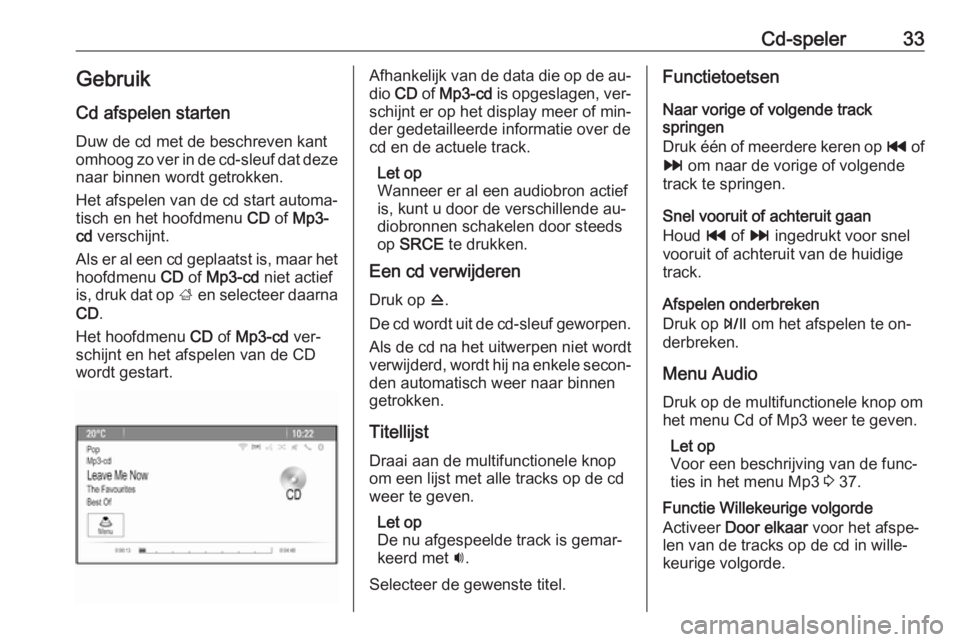
Cd-speler33GebruikCd afspelen starten
Duw de cd met de beschreven kant
omhoog zo ver in de cd-sleuf dat deze naar binnen wordt getrokken.
Het afspelen van de cd start automa‐
tisch en het hoofdmenu CD of Mp3-
cd verschijnt.
Als er al een cd geplaatst is, maar het
hoofdmenu CD of Mp3-cd niet actief
is, druk dat op ; en selecteer daarna
CD .
Het hoofdmenu CD of Mp3-cd ver‐
schijnt en het afspelen van de CD
wordt gestart.Afhankelijk van de data die op de au‐
dio CD of Mp3-cd is opgeslagen, ver‐
schijnt er op het display meer of min‐
der gedetailleerde informatie over de
cd en de actuele track.
Let op
Wanneer er al een audiobron actief
is, kunt u door de verschillende au‐
diobronnen schakelen door steeds
op SRCE te drukken.
Een cd verwijderen
Druk op d.
De cd wordt uit de cd-sleuf geworpen.
Als de cd na het uitwerpen niet wordt verwijderd, wordt hij na enkele secon‐den automatisch weer naar binnen
getrokken.
Titellijst Draai aan de multifunctionele knop
om een lijst met alle tracks op de cd
weer te geven.
Let op
De nu afgespeelde track is gemar‐
keerd met i.
Selecteer de gewenste titel.Functietoetsen
Naar vorige of volgende track
springen
Druk één of meerdere keren op t of
v om naar de vorige of volgende
track te springen.
Snel vooruit of achteruit gaan
Houd t of v ingedrukt voor snel
vooruit of achteruit van de huidige
track.
Afspelen onderbreken
Druk op T om het afspelen te on‐
derbreken.
Menu Audio
Druk op de multifunctionele knop om het menu Cd of Mp3 weer te geven.
Let op
Voor een beschrijving van de func‐
ties in het menu Mp3 3 37.
Functie Willekeurige volgorde Activeer Door elkaar voor het afspe‐
len van de tracks op de cd in wille‐ keurige volgorde.